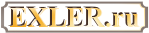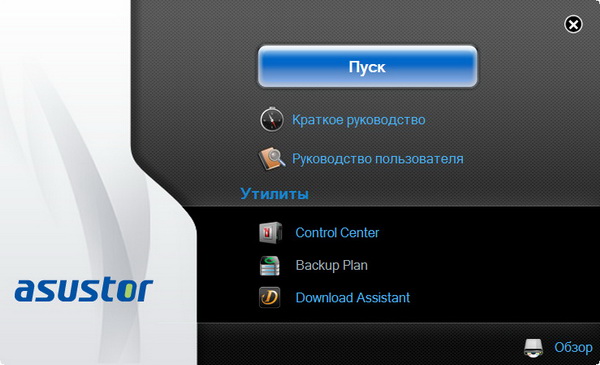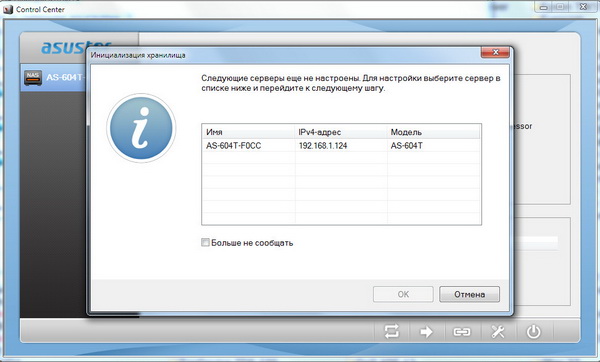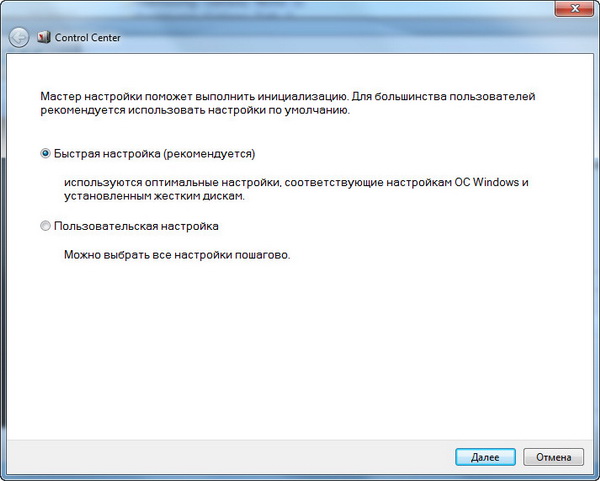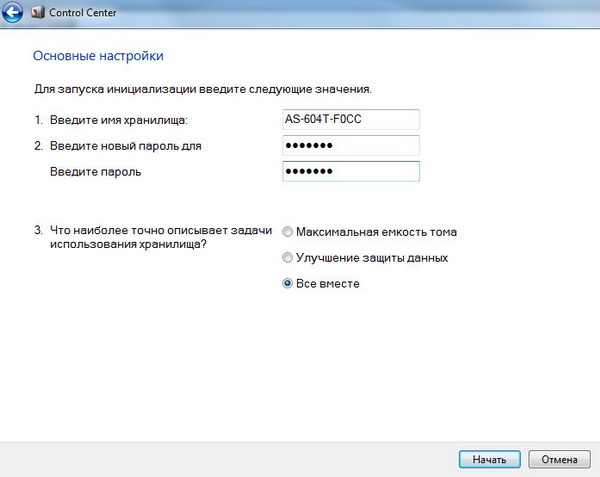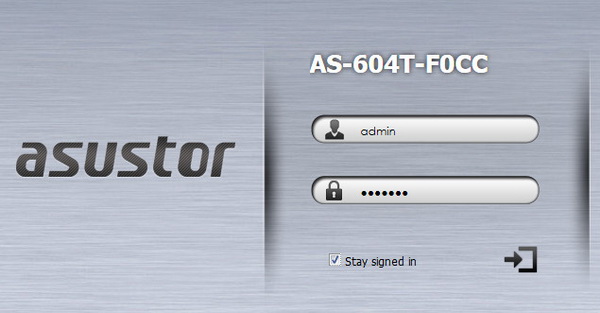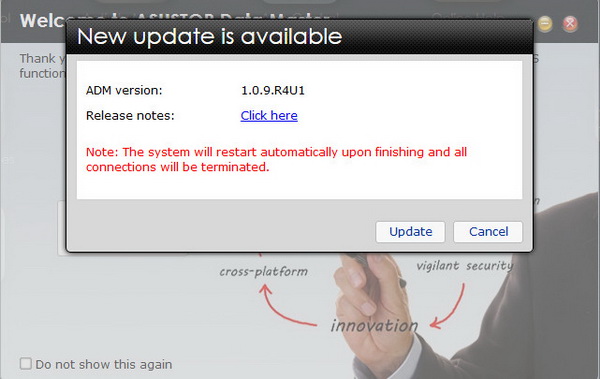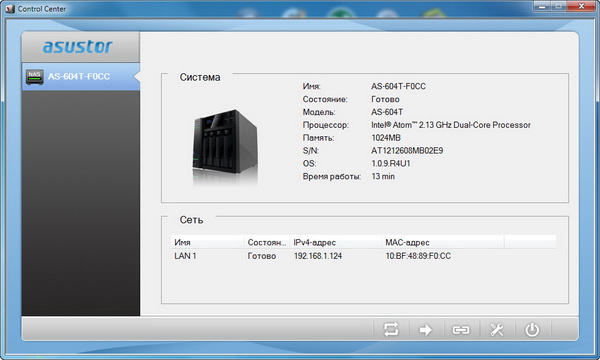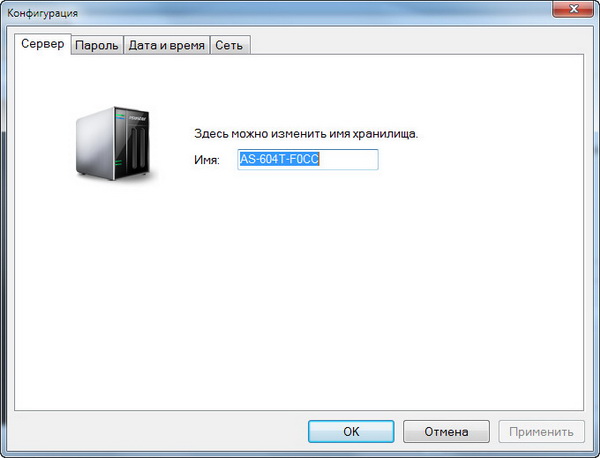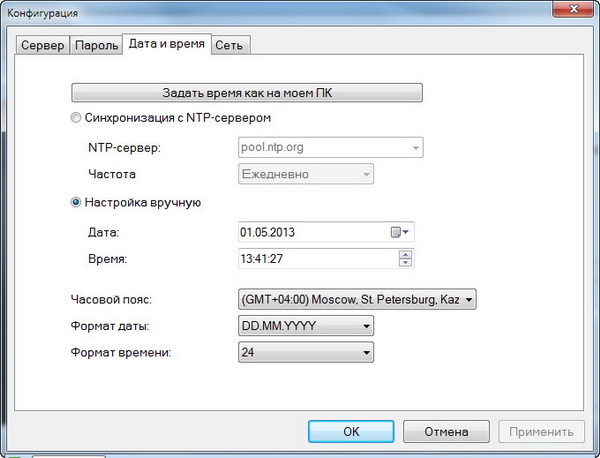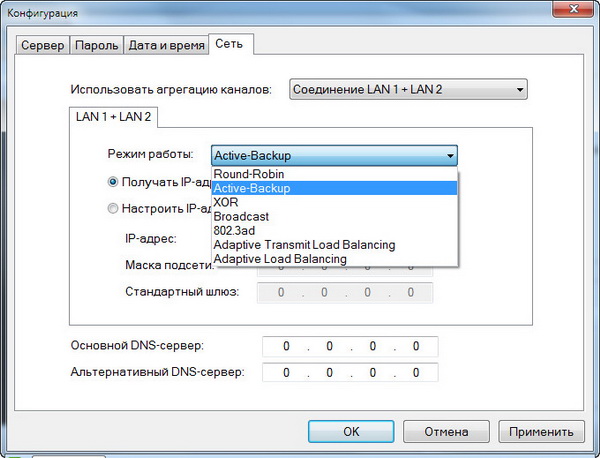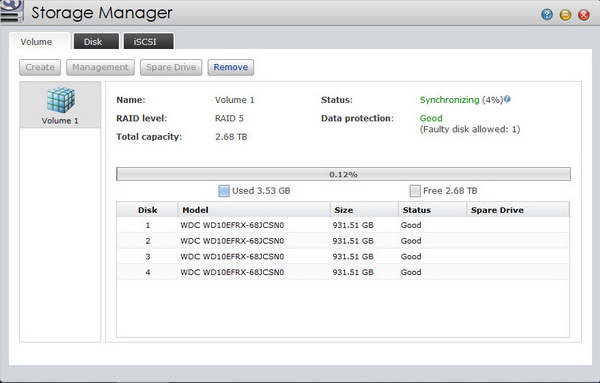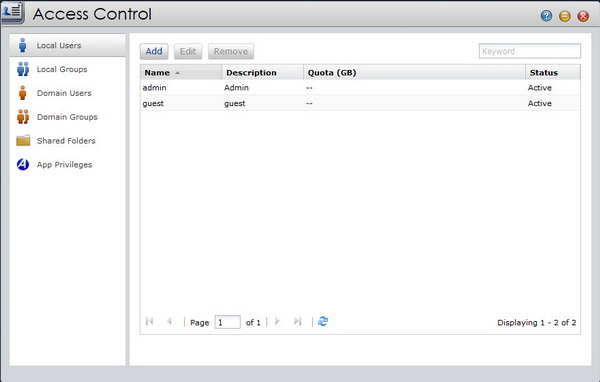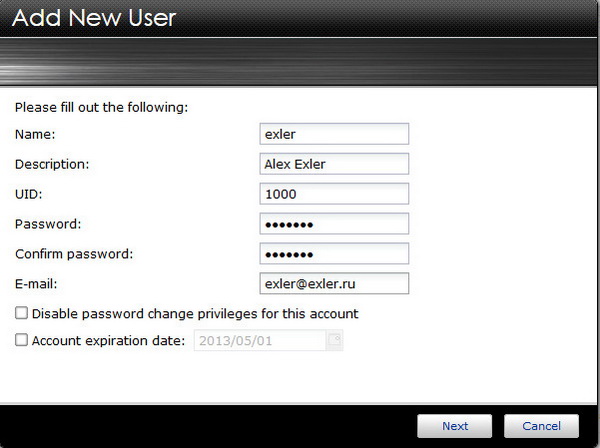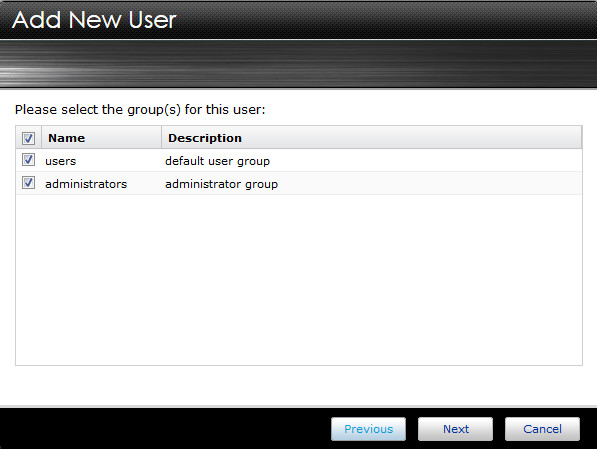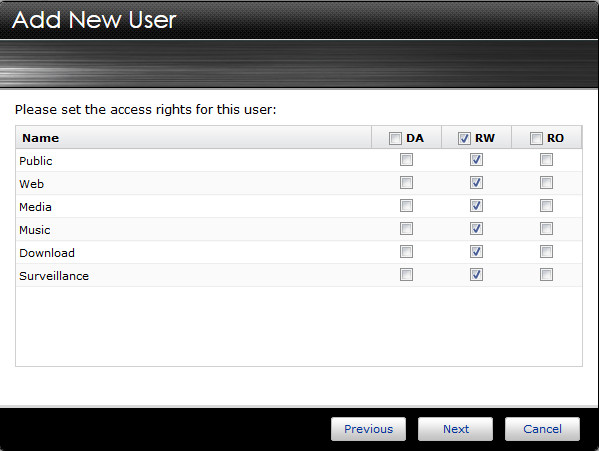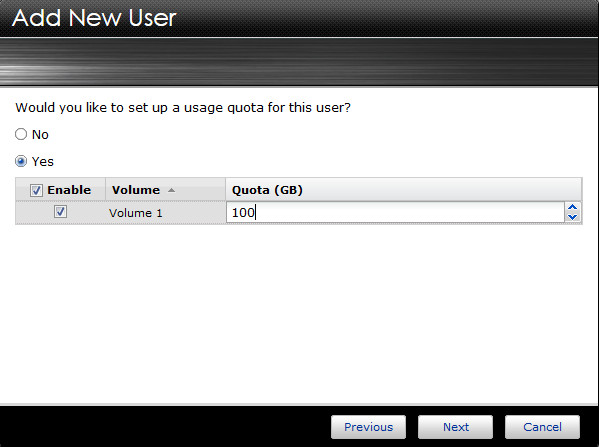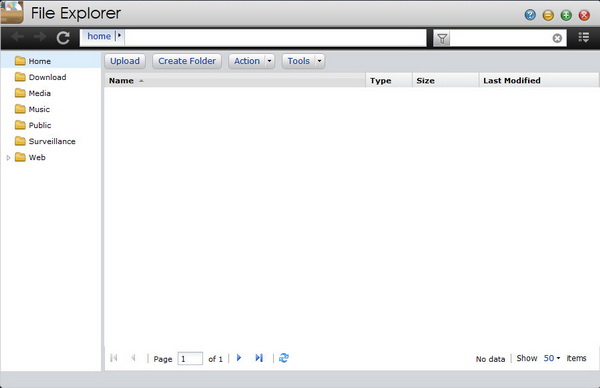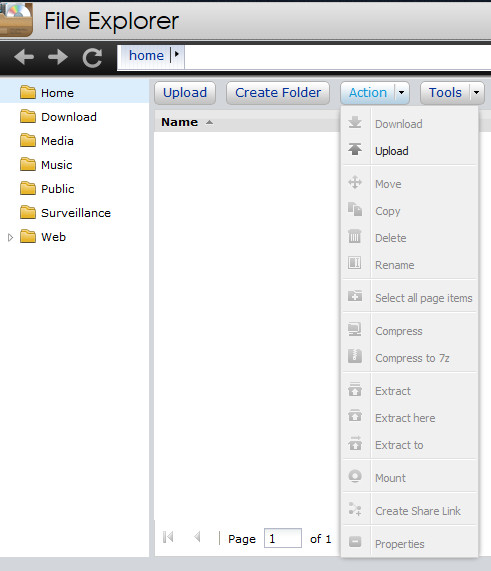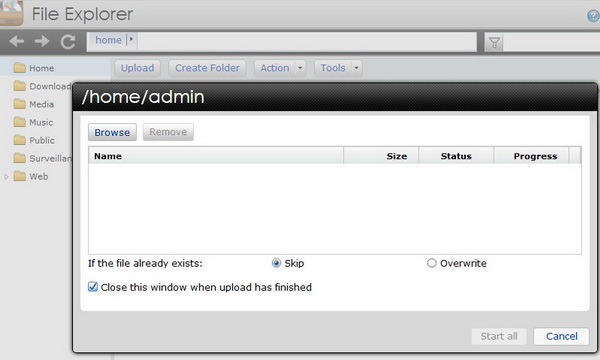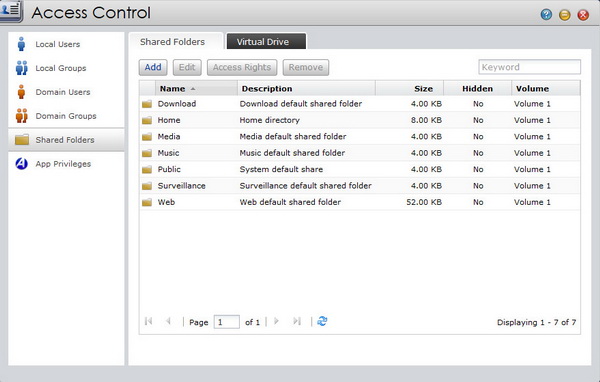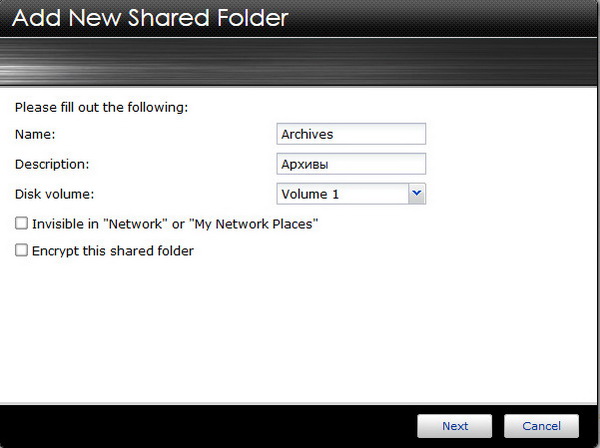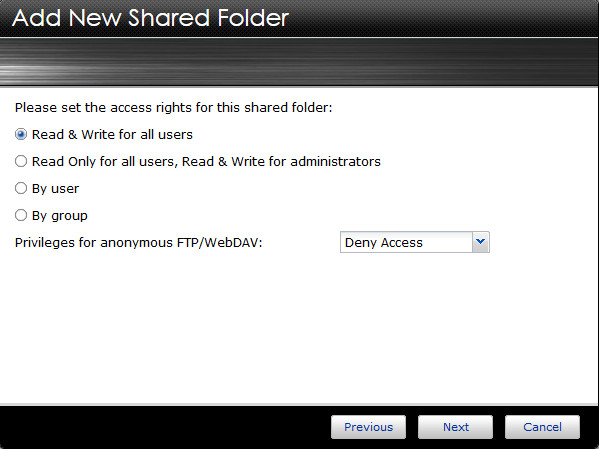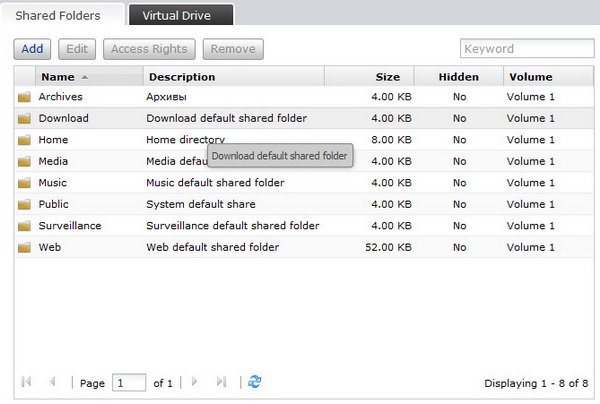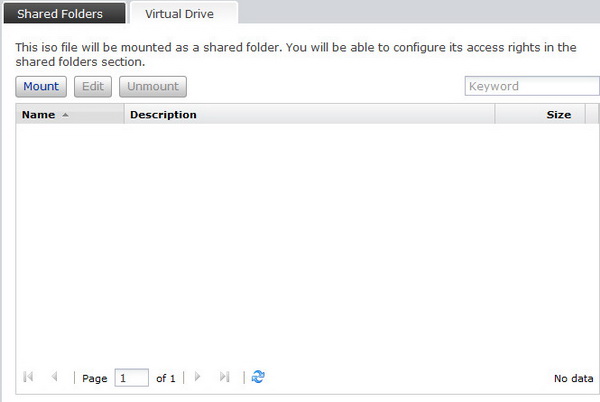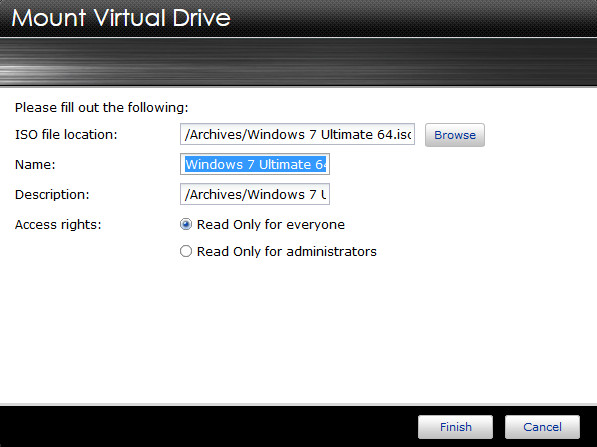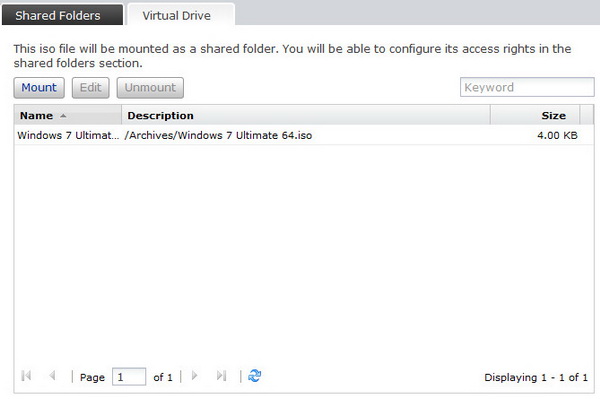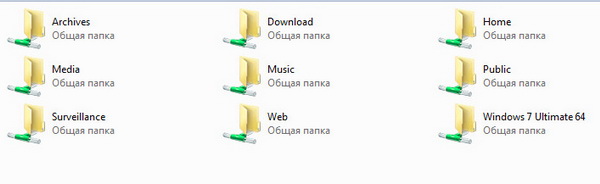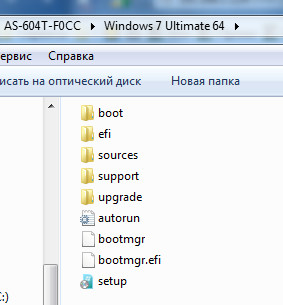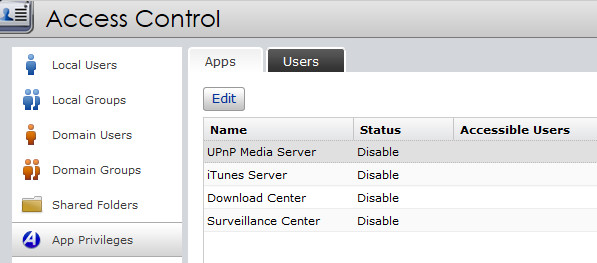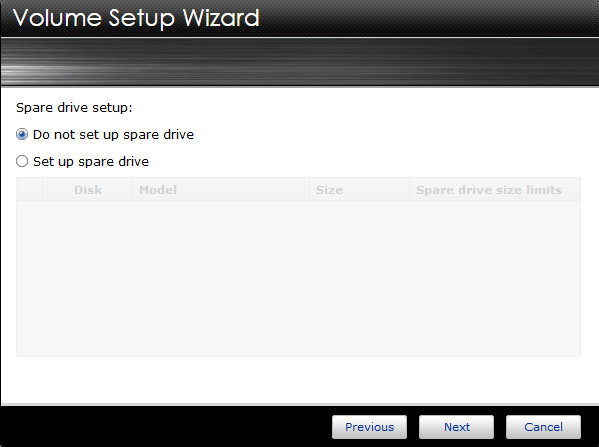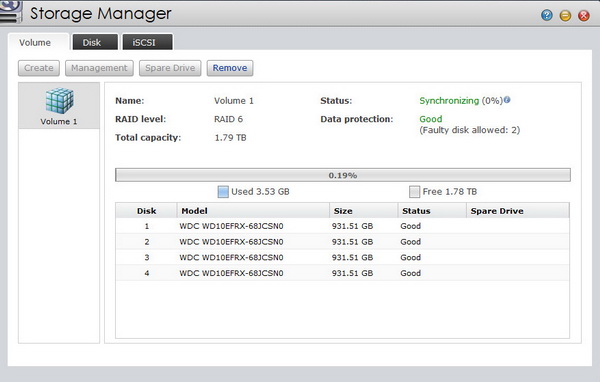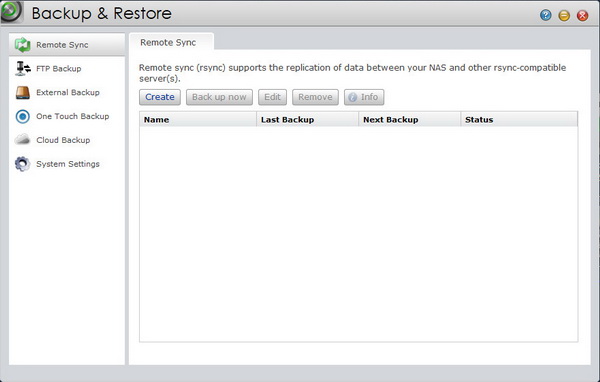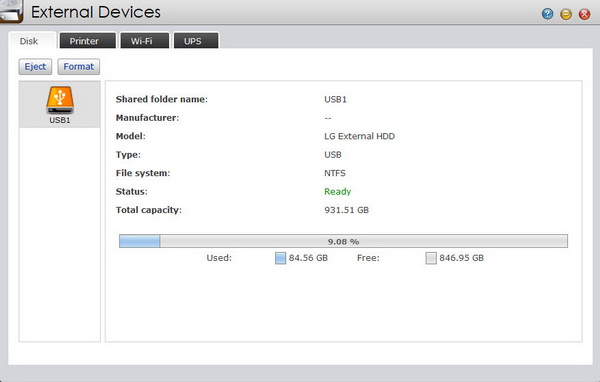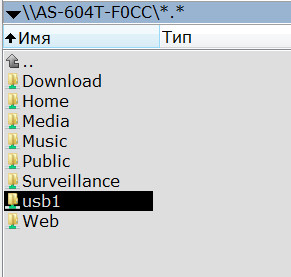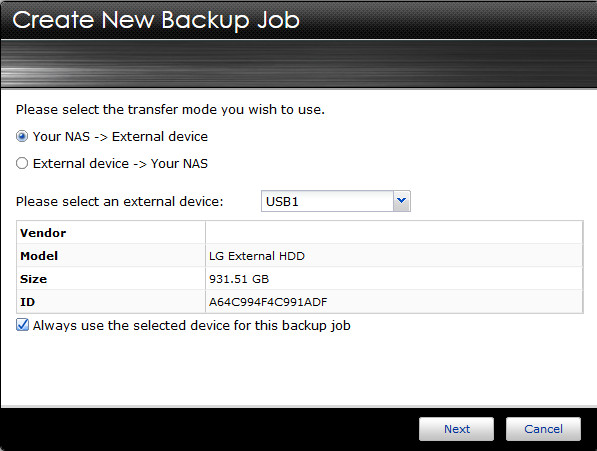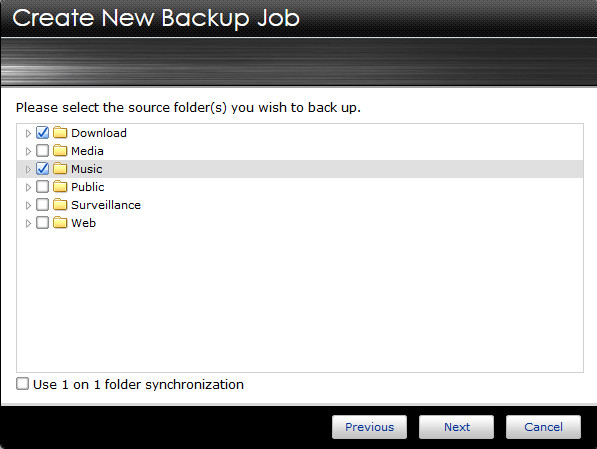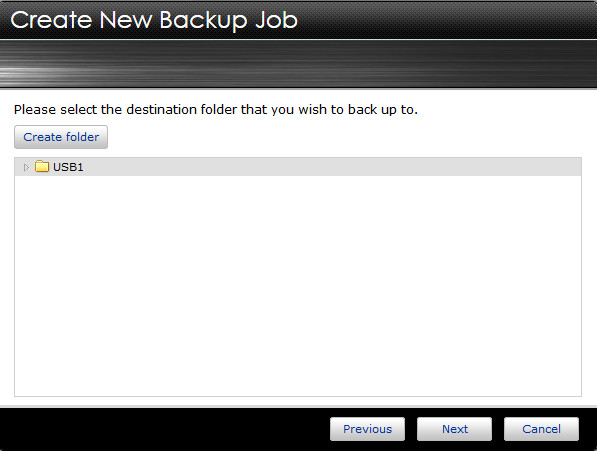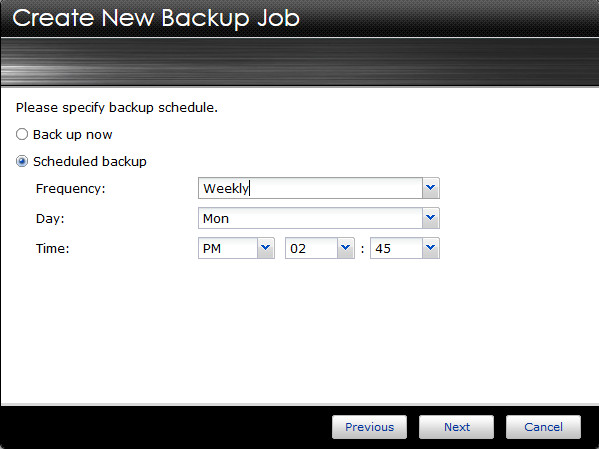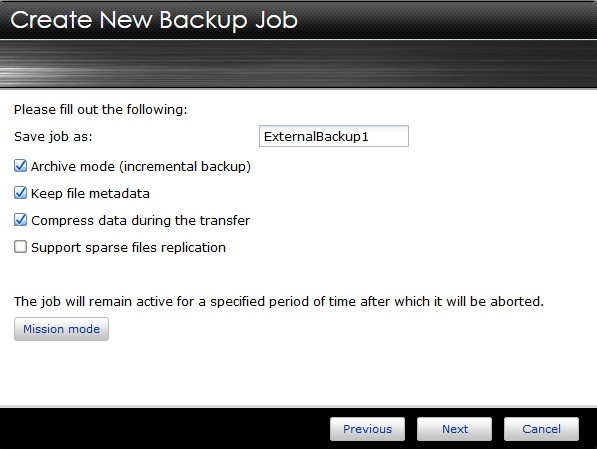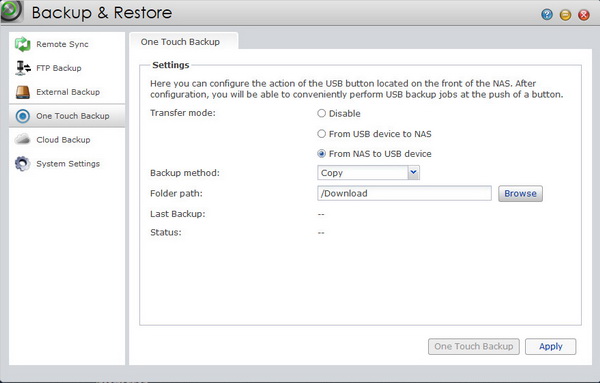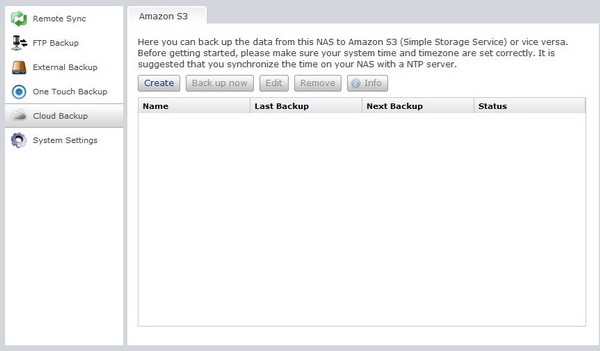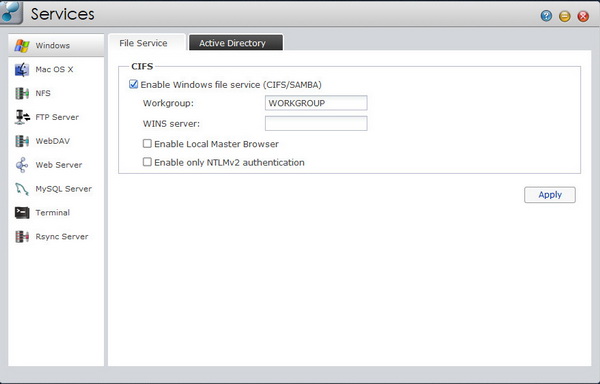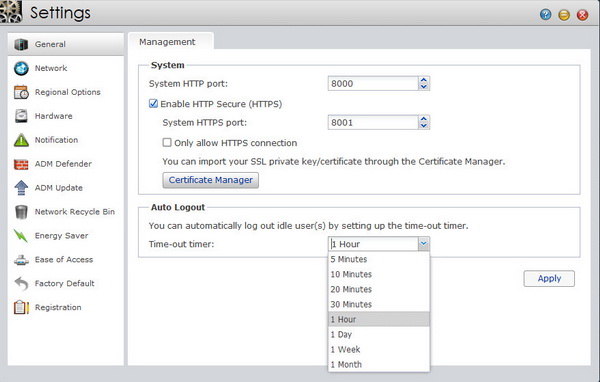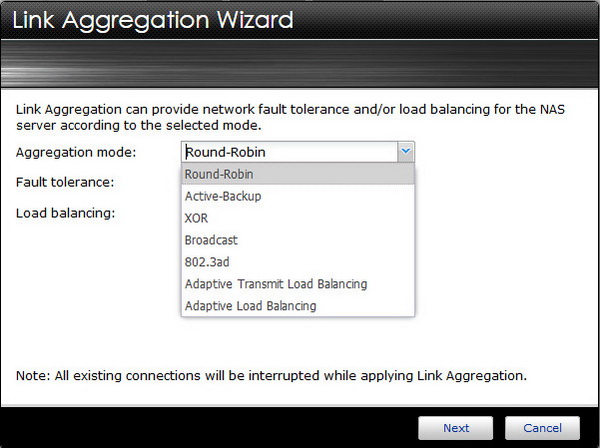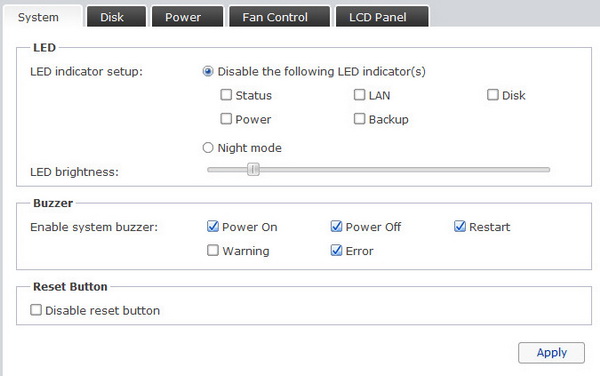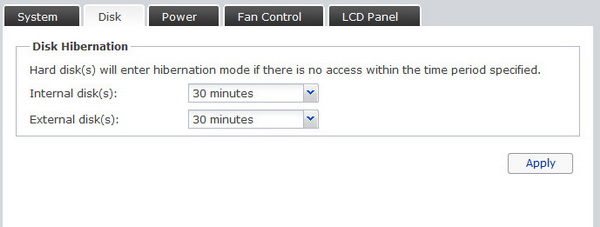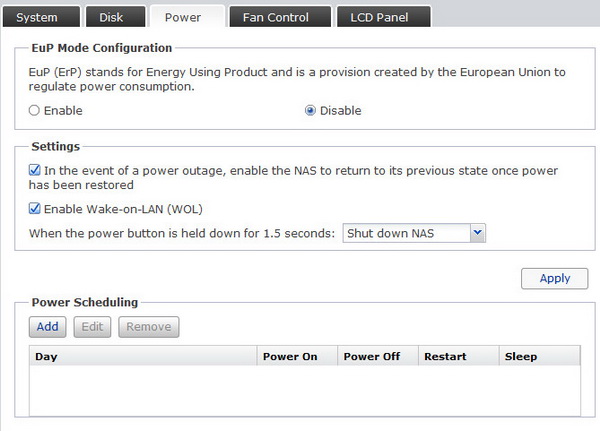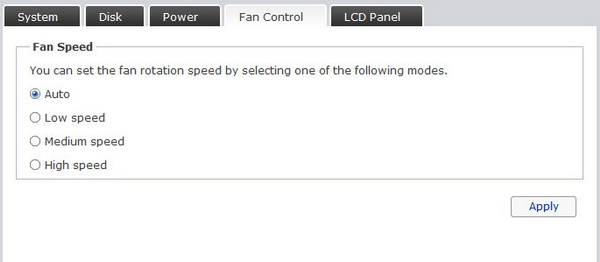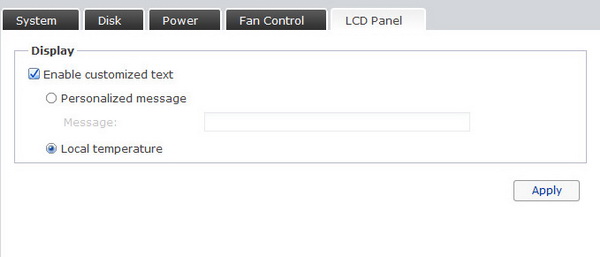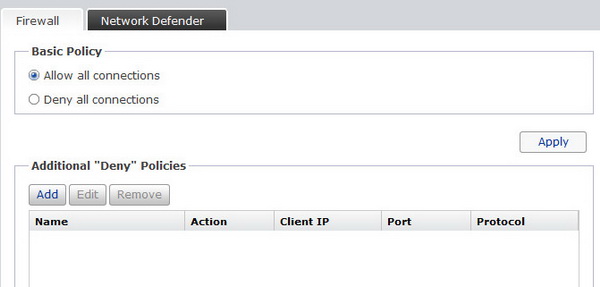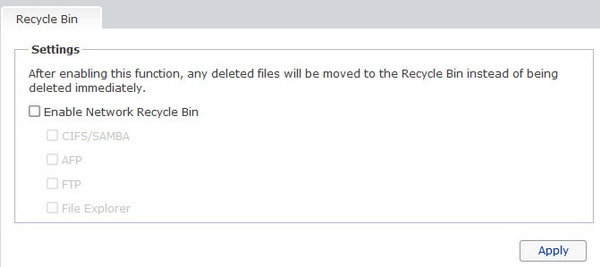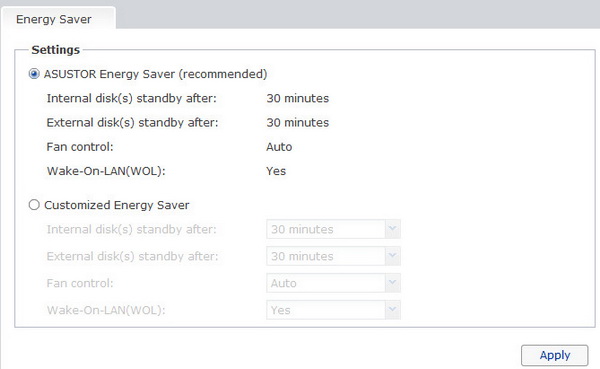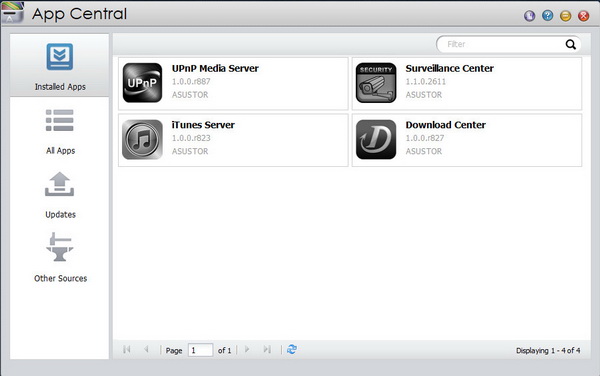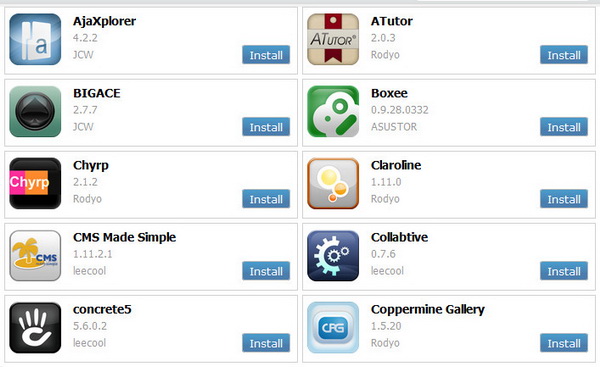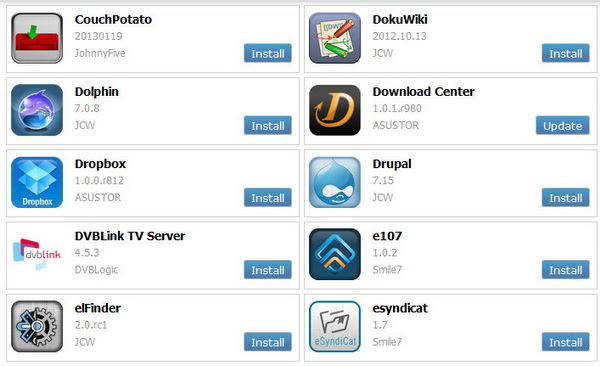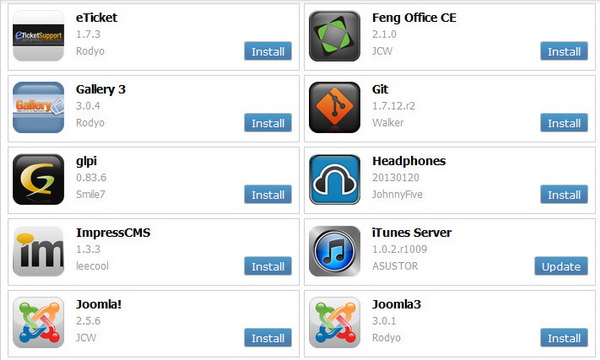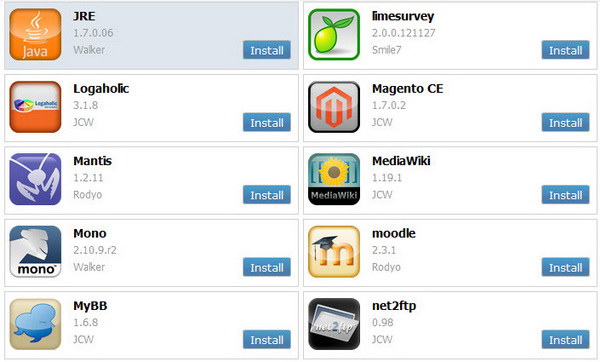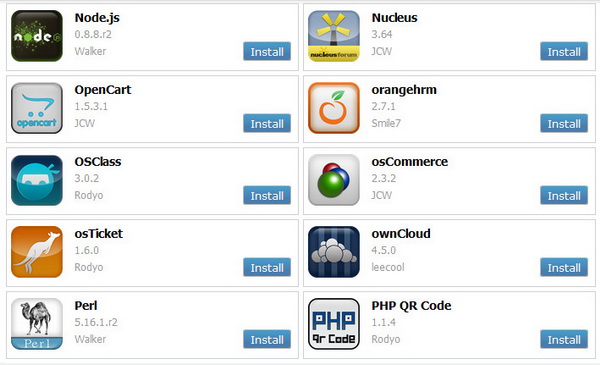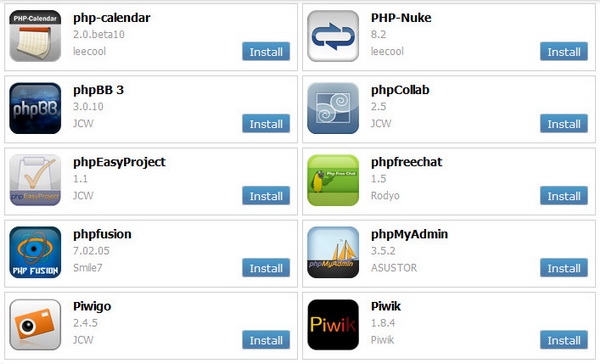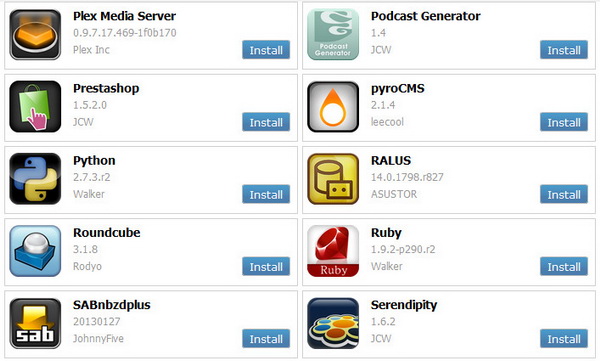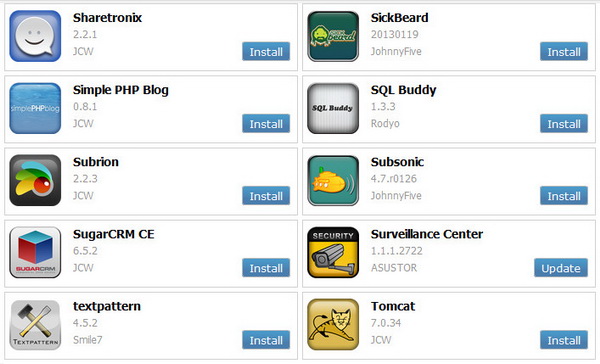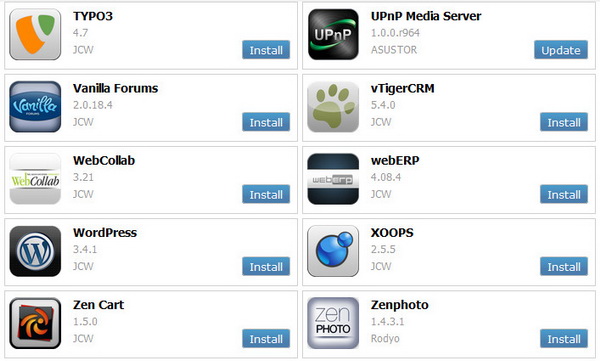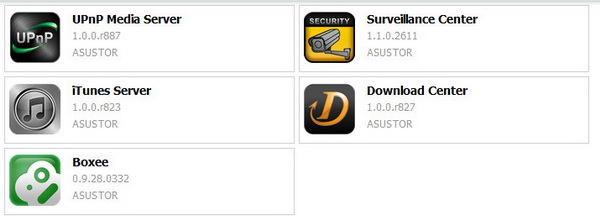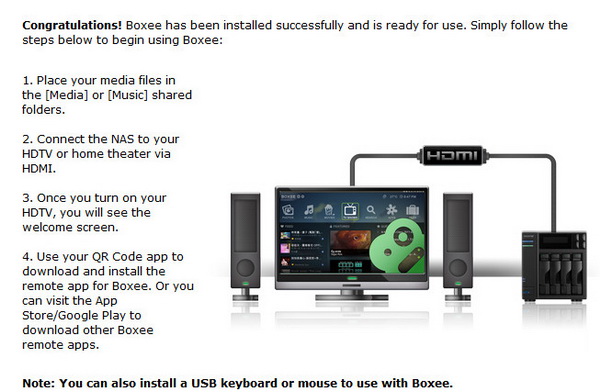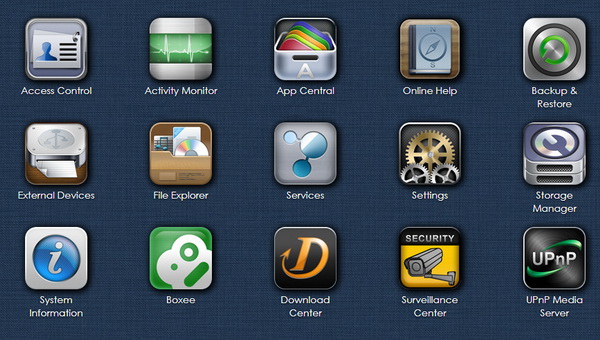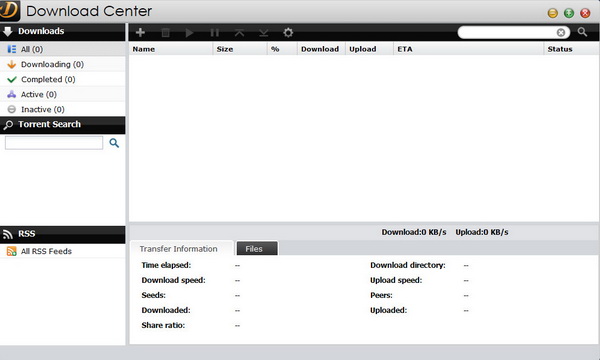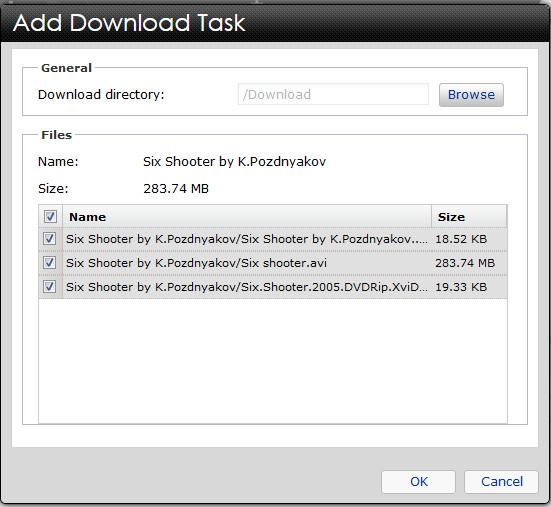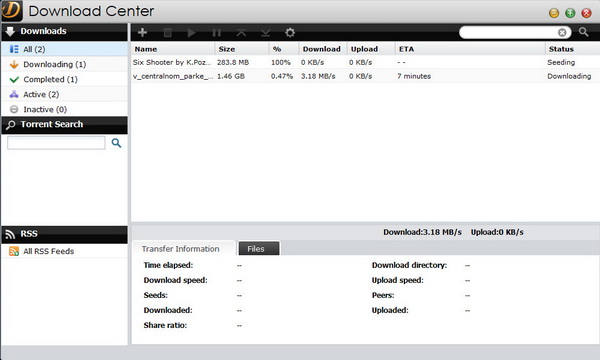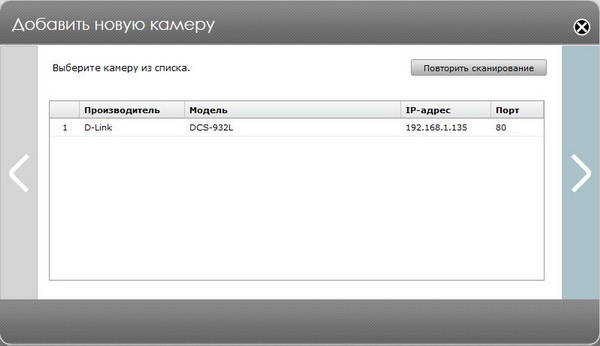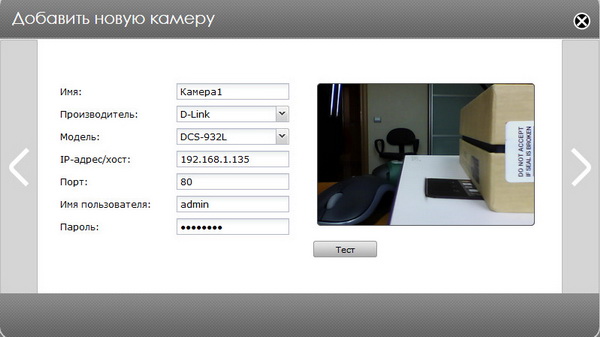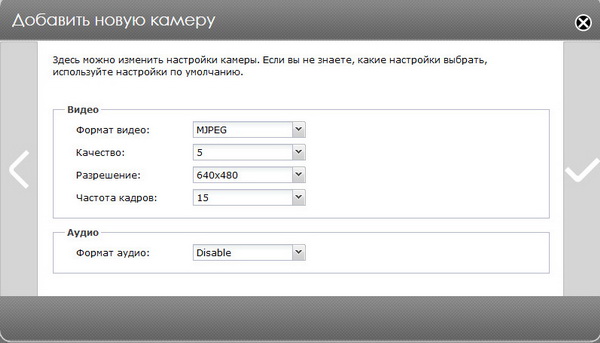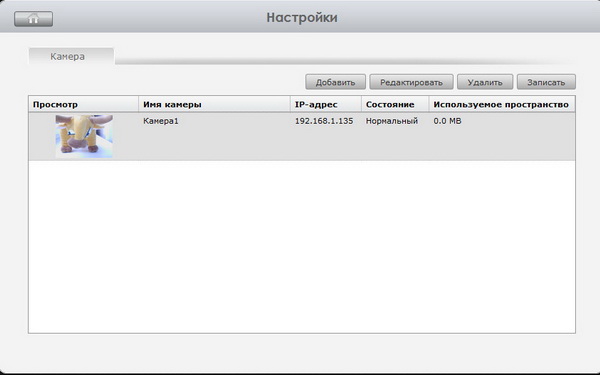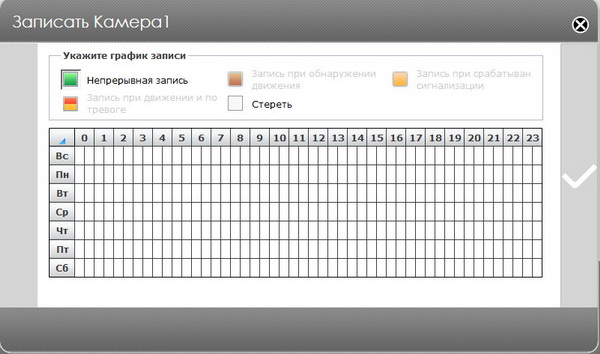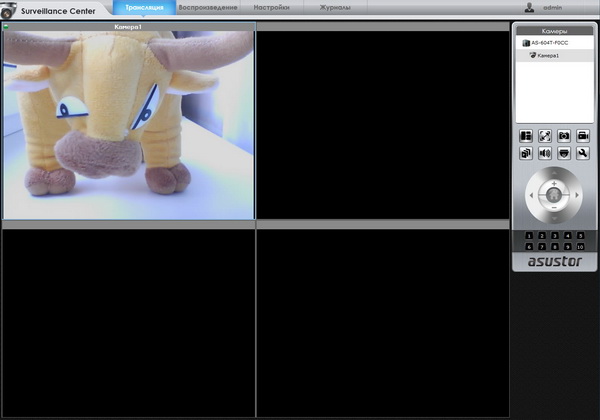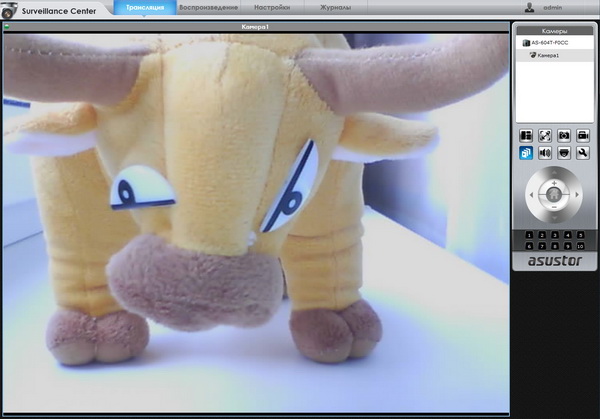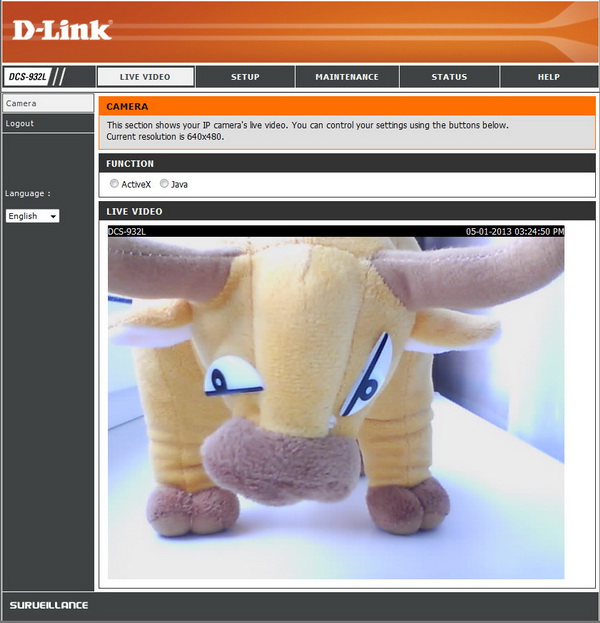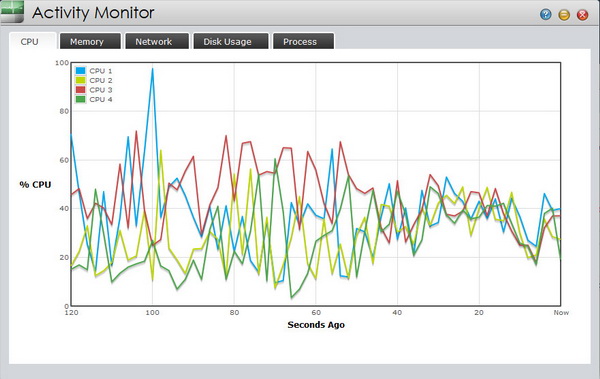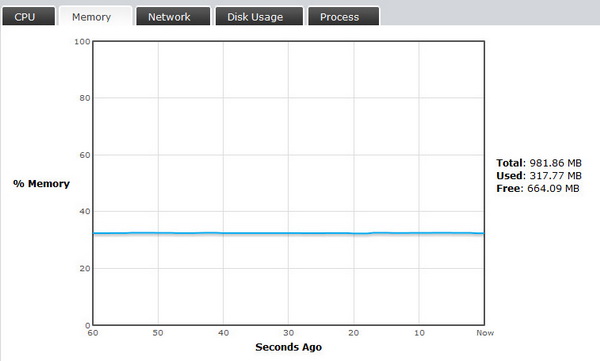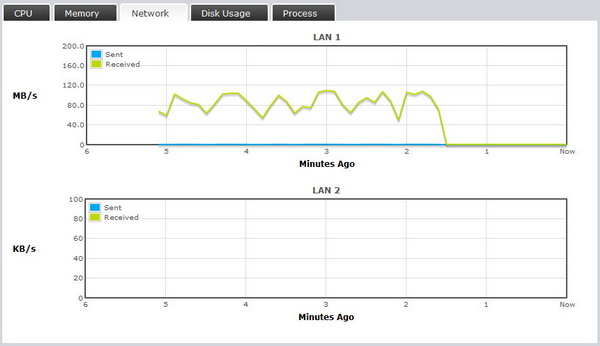Сетевой накопитель (NAS) ASUSTOR AS-604T - обзор
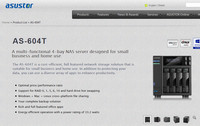 Современным пользователям, даже
глубоко домашним, не нужно объяснять,
что такое NAS - сетевой накопитель.
Потому что если в домашней сети есть более
одного компьютера, а это сейчас
случается очень часто, то удобнее всего
хранить всевозможные данные на сетевом
накопителе, а не на компьютере главы
семьи. Да и самому главе почти всегда
нужны большие пространства для
хранения музыки,
Современным пользователям, даже
глубоко домашним, не нужно объяснять,
что такое NAS - сетевой накопитель.
Потому что если в домашней сети есть более
одного компьютера, а это сейчас
случается очень часто, то удобнее всего
хранить всевозможные данные на сетевом
накопителе, а не на компьютере главы
семьи. Да и самому главе почти всегда
нужны большие пространства для
хранения музыки, блондинок
автомобилей, видео, шмидео и прочих
мультимедиа. Бесконечно докупать
жесткие диски в корпус персоналки не
имеет никакого смысла, так что NAS, NAS и
только у нас: это на порядок удобнее,
безопаснее, полностью автономно, ну и
вообще - очень верно тактически и
стратегически.
По этой причине я уже давно и сам использую NAS в различных средах своего обитания, и стараюсь изучать всякие новые модели.
В прошлый раз мы с вами знакомились с четырехдисковой станцией Synology DS413, а сегодня посмотрим в работе четырехдисковый NAS AS-604T от тайваньского бренда ASUSTOR (это не так давно появившееся подразделение знаменитой компании ASUS).
Кстати, я считаю, что сейчас четырехдисковые станции даже для чисто домашнего применения являются оптимальными. По двум причинам. Во-первых, емкость. Нынешние размеры мультимедиа (фотографии в RAW, lossless-аудио, фильмы в формате High Definition) таковы, что пространство под них требуется какое-то совершенно немереное. Если раньше звучала фраза: "Да куда тебе целый терабайт?", то теперь она произносится так: "Всего четыре терабайта? Да что туда влезет?!!"
Во-вторых, и это очень важно, при четырехдисковом массиве можно использовать оптимальный по соотношению размера и надежности массив RAID 5, в котором емкость, эквивалентная одному диску, резервируется для защиты данных, так что, если один из дисков вдруг выйдет из строя, информация полностью сохранится.
Да, в двухдисковом массиве можно использовать простое "зеркало", когда информация с одного диска просто дублируется на второй, но тут уже соотношение размера и надежности не такое хорошее, потому что ровно половина пространства отводится под дублирование.
Ну и теперь давайте поизучаем, что собой представляет это устройство - четырехдисковый ASUSTOR AS-604T.

ASUSTOR NAS AS-604T
Технические характеристики
Процессор - Intel Atom 2,13 ГГц
Dual-Core Processor
Операционная система - Asustor Data Master (ADM) 1.0 и выше,
App Central для установки дополнительных приложений
Память - 1 Гб SO-DIMM DDR3 (расширяется до 3 Гб)
Дисковое пространство - 4 × 3,5" или
2,5" HDD с интерфейсом SATA II или SATA III
Слоты для HDD - 4 слота с возможностью горячей замены
Сетевые интерфейсы - 2 × Gigabit Ethernet
Сетевые протоколы - CIFS/SMB, AFP, NFS, FTP,
WebDAV, Rsync, SSH, SFTP, iSCSI, HTTP, HTTPS
Порты - 2 × USB 3.0, 4 × USB 2.0, 2 × eSATA, 1 × HDMI
Поддерживаются - USB-принтеры, USB-накопители, USB-ИБП
Кнопки - питание, резервное копирование, сброс
Дисплей - есть
Габариты - 185,5 × 170 × 230 мм
Масса - 3,5 кг (без жестких дисков)
Уровень шума - 24 дБ
Охлаждение - 1 вентилятор 12 см с
авторегулировкой
Энергопотребление - 33,2 Вт, 26,2 Вт (гибернация),
1,4 Вт (режим сна)
Цена - 30 тысяч рублей (по Москве), 600 евро (в Европе)
Комплектация очень хорошая, отличный набор портов (включая HDMI, что важно). Ну и фирменная фишка - два гигабитных сетевых интерфейса, которые можно объединить в один, что очень полезно для использования в офисах.
Цена, правда, серьезная (и это без дисков), однако хорошие четырехдисковые NAS обычно стоят ненамного дешевле - тот же Synology DS413 в Москве стоит 24-26 тысяч рублей. Так что мы посмотрим, есть ли в этом NAS что-нибудь такое, что оправдывало бы более высокую по сравнению с аналогами цену.
Поставка и комплектация
Удобная коробка с ручкой для переноски.

Комплектация: NAS, два сетевых кабеля LAN, кабель питания, винты для крепления двух- и трехдюймовых дисков.

Выглядит этот накопитель традиционно - строгий параллелепипед, черный верх (физиономия), железный низ (все остальное). Но дизайн симпатичный, NAS выглядит мило и ненавязчиво. ("За фразу "Отлично впишется в интерьер вашей гостиной" следует убивать на месте", - заявил кот Бублик. И я с ним согласен.) Ну и, конечно, этот NAS отлично впишется в интерьер вашей захламленной всякими железками комнаты, выгодно отличаясь изящностью отделки на фоне полуразобранных компьютеров и доисторических дискет.

Ну и еще тут сразу следует отметить, что порт USB 3.0 на передней панели - вот за это огромное спасибо, потому что очень и очень удобно. Ненавижу, когда USB 3.0 делают сзади, а впереди лепят USB 2.0.
Задняя часть ласково смотрит на нас здоровенным 12-сантиметровым кулером, который, по идее, должен работать очень тихо. Ну и здесь мы имеем отличный набор портов: USB 3.0, четыре USB 2.0, два eSata и HDMI.

Отсеки для жестких дисков фиксируются специальными защелками, которые нужно просто поддеть, чтобы фрейм под диск свободно вылез из NAS.

Внутри салазки для фреймов, за ними - задняя крышка и кулер.

С боков - платы накопителя.

Вставляем во фреймы диски WD Red - это винчестеры, которые специально разработаны для использования в сетевых накопителях.


В правом верхнем углу на передней панели - четыре кнопки для управления меню на дисплее: вверх, вниз, ввод, возврат.

Слева снизу - кнопка горячего копирования, которая размещена вокруг порта USB 3.0. Туда можно вставить флешку или внешний диск, нажать кнопку - и все будет скопировано в заранее заданную папку NAS.
Над кнопкой - два индикатора сети.

Слева сверху - кнопка питания с индикатором сети, под ним - индикатор состояния системы.
Чтобы включить NAS, нужно нажать на кнопку питания и подержать ее несколько секунд: устройство начнет загружаться. Верхний индикатор будет гореть синим, нижний - мигающий зеленый. Как только зеленый индикатор системы перестанет мигать, NAS будет готов к работе.
На каждом фрейме под диск - два индикатора. Левый, зеленый, когда горит постоянно - диск готов к работе. Мигает - идет обмен данными. Правый индикатор - красный. Когда загорается - это означает, что с диском проблема.
Первичную инициализацию NAS можно провести и без компьютера, однако лучше это все-таки сделать через компьютер - там на порядок больше возможностей настройки.

Установка и настройка
Установка и настройка этого NAS не должны вызвать никаких проблем даже у самых обычных пользователей: лишь бы они хотя бы в общих чертах представляли, что такое сетевой накопитель и зачем он нужен.
Для подготовки NAS нужно инсталлировать программное обеспечение с диска и запустить установленную программу.
Если накопитель подключен к сети, программа его обнаружит и предложит инициализировать. (Далее все уменьшенные скриншоты - кликабельны.)
Вы можете сделать быструю настройку, а можно выбрать подробный пользовательский вариант. Давайте выберем быструю настройку (выбрать другие параметры потом можно будет в админке).
Нужно дать имя хранилищу и пароль - для безопасности.
Ниже задается вопрос предпочтений. Максимальная емкость - это будет JBOD (максимально емкий и очень ненадежный). Улучшение защиты - это RAID 6 с двумя дисками под контрольные суммы. Все вместе - это как раз искомый оптимальный RAID 5.
Далее происходит инициализация системы.
После того как все будет готово, возникнет окно входа в админку. Там нужно ввести свой админский пароль.
Если в устройстве стоит старая прошивка, то админка первым образом предложит обновиться - это вполне имеет смысл сделать.
После обновления информация о доступном хранилище появится в программе Control Center (она устанавливается с прилагаемого диска при первичной инсталляции), в ней же можно сделать всякие полезные настройки.
Синхронизация с NTP-сервером - очень полезная штука. Но можно синхронизироваться и с ПК.
Здесь есть возможность включения так называемой агрегации каналов: объединения нескольких (в данном случае - двух) параллельных сетевых каналов в один логический. Это увеличивает пропускную способность и надежность, но актуально, конечно, для офисов.
Работа накопителя
Ну и теперь, когда все подготовлено, заходим через Control Center в админку NAS. Разумеется, в админку можно зайти без всяких дополнительных программ, просто введя в браузере адрес накопителя. (В этом случае для удобства на роутере лучше настроить для накопителя постоянный IP-адрес, чтобы не выяснять его каждый раз.)
Десктоп админской части NAS здесь выглядит как оболочка медиаплеера: крупные пиктограммы приложений, а если сюда добавляются какие-то новые приложения (это вполне возможно), то соответствующая пиктограмма появляется на десктопе.
Сначала отправляемся в Storage Manager (менеджер накопителей) и посмотрим, что там творится.
У нас там четыре диска по 1 Тб распределены в один массив RAID 5, где свободным остается 2,68 Тб. Массив отказоустойчивый, один диск может выйти из строя - его данные будут восстановлены.
Кстати, как известно, из накопителя с четырьмя дисками можно сделать два тома RAID или, например, четыре обычных тома, где каждый диск - один том и все они автономные.
Сразу проверил быстродействие нового тома: на файлах в несколько гигабайт получилось за 100 мегабайт в секунду (при скачивании с обычного жесткого диска).
При скачивании файлов с SSD-диска скорость доходила до 112 мегабайт в секунду - это фактически максимум производительности, которую можно вытянуть на гигабитной сети!
Новый пользователь
Далее зададим новых пользователей и их права. Это делается в приложении Access Control.
Добавляем нового пользователя. Заметьте, что там есть полезная опция - Expiration date, то есть дата, после которой пользователь будет заблокирован.
Выбираем группы для пользователя.
Важный момент - виды доступа. Доступ может быть запрещен (то есть он вообще не сможет войти в расшаренную папку), полный доступ и только для чтения.
Еще полезный раздел: для каждого пользователя можно задавать свою дисковую квоту, которую он не может превышать. Так что, если ваш сынишка любит на общий NAS записывать мегатонны всякого скачанного из Интернета барахла, отведите ему столько места, сколько подсказывает любящее папашино сердце, и забудьте о проблемах с нехваткой места в дальнейшем. Разве что вы сами запишете мегатонны всякого скачанного из Интернета барахла, но с этим уже никто ничего не сможет сделать.
File Explorer
В админке есть полезное приложение - File Explorer. Это файловый менеджер с неплохими возможностями.
Вот, например, меню действий по каждой папке или файлу.
Казалось бы, зачем здесь файл-менеджер, когда этими операциями можно управлять с компьютера? Ну, можно-то можно, но если речь идет о переносе большого количества данных, например, с диска на диск в самом NAS или с подключенного к NAS диска на его внутренние диски - значительно удобнее использовать его собственный файл-менеджер, потому что и ваш компьютер при этом не будет загружен, и процесс будет проходить значительно быстрее. Когда мне нужно перенести на NAS один-два терабайта с внешних дисков, я это делаю только во встроенном файл-менеджере - это и удобно, и максимально быстро.
Задание расшаренных папок
Папки и виды доступа к ним задаются в разделе Access Control, там же, где пользователи. По умолчанию задаются стандартные папки, ну и вы, разумеется, можете создавать свои собственные.
Создадим новую папку. (Первоначально ошибся и написал "попку". Что бы сказал Фрейд на это?) Обратите внимание, что эту папку можно вообще скрыть из сетевого окружения, а также ее можно шифровать - NAS это умеет.
Общие виды доступа к папке.
Ну и вот папка "Архивы" появилась в списке наших расшаренных папок.
NAS умеет также подключать виртуальные устройства - это файлы с расширением ISO (очень популярный архивный формат, обычно применяющийся для больших дистрибутивов, где нужно сохранить структуру папок, или большого количества файлов, - в этом случае все данные хранятся в одном-единственном файле).
Подключаем виртуальное устройство - указываем, где в локальной сети лежит файл ISO, и задаем вид доступа.
Все, виртуальное устройство подключено.
Вот оно, в сетевом окружении среди других папок NAS.
А вот виртуальная папка в раскрытом виде - там дистрибутив Windows 7.
Последний раздел в Access Control - виды доступа пользователей к установленным в системе приложениям: UPnP-медиасервер, сервер загрузок (для работы с торрентами), сервер видеонаблюдений.
Другие варианты массивов
Здесь поддерживаются следующие виды массивов: Single, JBOD, RAID 0, RAID 1, RAID 5, RAID 6, RAID 10.
Однодисковый том (Single) - каждый диск представляет собой отдельное устройство. Не очень удобно в ситуации, когда хочется иметь диск с совокупной емкостью, состоящей из всех дисков сразу, но зато достаточно надежно. Если один диск повреждается, информация на остальных дисках остается нетронутой.
Том с линейной записью JBOD - это как раз схема, при которой все четыре диска рассматриваются как одно пространство. Если один диск выходит из строя, информация с остальных дисков может быть восстановлена (не слишком простыми способами), но за исключением случаев, когда часть каких-то файлов попадала на сбойный диск.
Том с чередованием RAID 0 - cамый шустрый, самый удобный, но самый ненадежный вариант. Все диски объединяются в одно общее пространство. Однако если хоть один диск выйдет из строя, вы теряете весь массив. В топку такие массивы, вот что я вам скажу.
Том с зеркалированием RAID 1 - для каждого диска информация зеркалируется на следующем диске. То есть производится дублирование информации и, если один диск выходит из строя, информация останется на дублирующем диске. Надежно, но расточительно - из 4 Тб для данного случая будут доступны всего 2 Тб.
Том RAID 5 - для массивов из трех или более дисков. Избыточные данные пишутся сразу на все диски, и для этого резервируется емкость, равная одному диску. Для четырех дисков доступная емкость будет равна примерно трем дискам. Производительность при этом слегка падает (но почти незаметно), зато надежность хорошая - при выходе из строя одного диска информация не потеряется.
Том RAID 6 - объем двух дисков используется под контрольные суммы. Надежность высокая, но производительность ниже обычной. Такой массив не особенно имеет смысл использовать для четырех дисков - он обычно предназначен для систем на шести-восьми дисках. Впрочем, если вы считаете, что у вас могут выйти из строя сразу два диска (а такое бывает несколько чаще, чем можно подумать), то, может, имеет смысл выбрать именно такой массив - для надежности.
Том RAID 10 - сочетание зеркалирования и чередования. Данные записываются последовательно на несколько дисков, как в RAID 0. Сегментами (в данном случае двумя) RAID 0 здесь вместо отдельных дисков являются массивы RAID 1. Высокая отказоустойчивость и производительность, однако требуется двойной запас по объему - то есть из 4 Тб будут доступны всего 2 Тб. Для четырех дисков этот вариант, на мой взгляд, лучше, чем простое зеркалирование RAID 1, так как повышается производительность.
Давайте создадим новый массив - посмотрим, как это делается. Заходим в Storage Manager, вызываем мастер создания нового массива.
Первоначально задается вопрос, не хотим ли мы создать диск горячего резерва (Spare drive) - это технология, при которой вышедший из строя диск заменяется своим горячим резервом без остановки системы. Обычно используется в больших дисковых системах, где крайне важна надежность, например в банках или офисах с важными данными. Для домашнего использования в горячем резерве обычно нет необходимости.
Выбираем RAID 6 и создаем новый том.
Том создан, теперь тут даже два диска могут выйти из строя - информация будет сохранена и восстановлена.
Проверяем копирование с жесткого диска ПК на NAS по гигабитной сети.
Копирование файла в несколько гигабайт - под 100 мегабайт в секунду, это очень хорошо.
Копирование огромного количества маленьких файлов (электронная библиотека) - порядка 16 мегабайт в секунду, что для данного случая очень неплохо.
Backup & Restore
Одна из важнейших функций сетевого накопителя - бекапирование (архивирование) важной информации и ее восстановление при необходимости.
Однако бекапирование папок локальных компьютеров на NAS - задача очень простая и решается хоть системными средствами (например, встроенными в Windows), хоть любыми соответствующими программами.
Но правильный подход к хранению данных подразумевает, что все пользователи свои данные хранят в соответствующих папках на NAS, а уж из NAS эти данные будут куда-то дублироваться, причем по возможности автоматически.
Вот здесь для этого есть специальное встроенное приложение, в котором поддерживается синхронизация папок NAS с разнообразными устройствами через разнообразные протоколы.
Первый вариант - синхронизация с Rsync-совместимым сервером (Rsync - специальный протокол для UNIX-подобных систем). Второй вариант - создание архива по FTP.
Третий вариант - резервирование на внешнем диске. Это проще всего и удобнее всего: подключаете по USB 3.0, например, терабайтный диск и автоматически дублируете туда важные папки с NAS.
Подключенное устройство автоматически появляется в списке расшаренных папок, для него можно задать виды доступа пользователей.
Вот подключенный внешний диск в списке (usb1).
Создадим новое задание на резервирование - копирование с NAS на внешнее устройство.
Выбираем папки для резервирования. Можно выбрать обычное копирование, а можно - зеркалирование, когда папки на внешнем устройстве будут в точности соответствовать папкам на NAS.
Выбирается источник для резервирования.
Ну и задается расписание бекапирования: каждый день, раз в неделю, в какое время.
Также можно задать вид бекапирования (инкрементальный бекап), архивирование при копировании.
Все, задание на резервирование создано, теперь будет выполняться в назначенное время.
Также можно настроить копирование одной кнопкой (это которая расположена на передней панели вокруг порта USB 3.0).
Ну и поддерживается технология бекапирования в амазоновское облако S3.
Сервисы
NAS поддерживает различные файловые сервисы, и их можно включать или выключать: подключение к сетевым папкам Windows, Mac, работа с NFS, FTP, WebDAV, веб-сервером, MySQL, Rsync и так далее.
Настройки системы
В настройках системы включаются интересные возможности.
Например, для NAS можно задать тайм-аут, после которого он уйдет в спящий режим.
Задание методов сетевой агрегации (если нужно).
Любопытная возможность - настройки индикаторов: их, например, можно совсем выключить (если NAS стоит в спальне) или регулировать их яркость. Также настраиваются системные сигналы.
Настройки тайм-аутов встроенных и внешних дисков.
Настройки питания.
Контроль кулеров относится к основному большому кулеру. Он, кстати, совершенно бесшумный. А маленький кулер встроенного блока питания NAS изредка себя проявляет. Не критично, но бывает.
Ну и вы можете написать какой-то текст для дисплея NAS.
Тут есть встроенный файрвол.
Для накопителя можно задать корзину - в том числе для отдельных файловых протоколов.
Настройки экономии энергии Energy Saver.
App Central
Если вам что-то не хватает в сервисах NAS, то через App Central сюда можно установить различные дополнительные приложения. Часть из них как бы предустановлены - их достаточно просто включить.
Остальные приложения доступны через App Central, причем их довольно много - вот они все.
NAS как медиаплеер
Одна из интереснейших возможностей этого NAS - использование его в качестве медиаплеера. В списке приложений есть программа Boxee - она позволяет работать со всякими медиаданными.
При подключении NAS через HDMI к источнику воспроизведения появится вот такое сообщение.
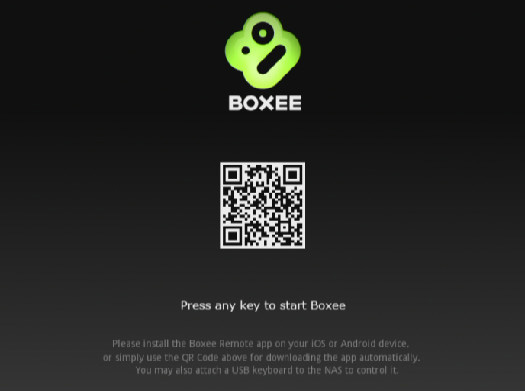
Вы спросите, как теперь управлять медиаплеером? Ну, как минимум, можно просто подключить к NAS клавиатуру с USB-интерфейсом. Но еще проще и удобнее - скачать приложение для Android или iOS, после чего ваш смартфон превратится в пульт управления медиаплеером.
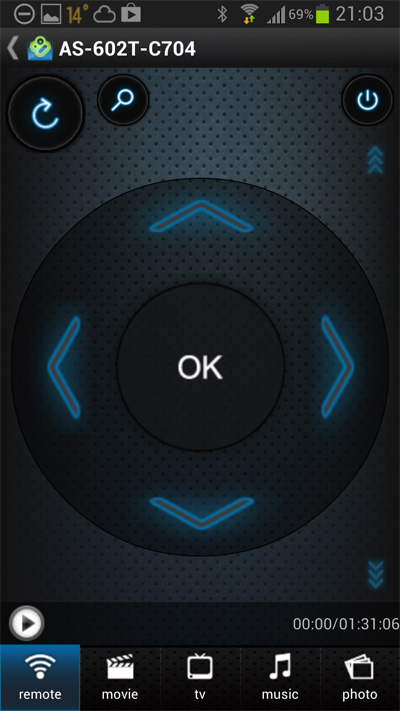
Андроидное приложение
Теперь NAS превратится в привычный медиаплеер Boxee, обладающий очень продвинутыми возможностями работы с медиафайлами и онлайновыми сервисами. (Об этой программе я подробно писал в обзоре D-Link Boxee Box.)

Я проверил - все работает, как полагается: действительно Boxee, который и различные медиаданные воспроизводит, и умеет работать как с контентом локальной сети, так и с интернет-сервисами.
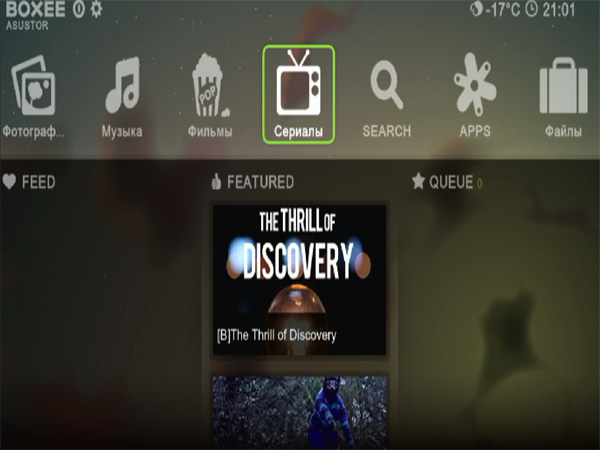
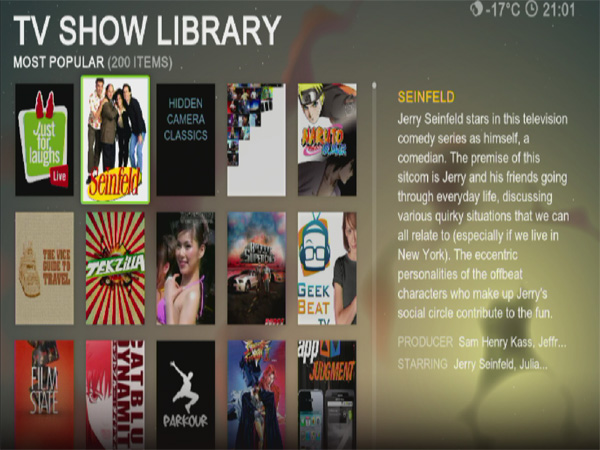
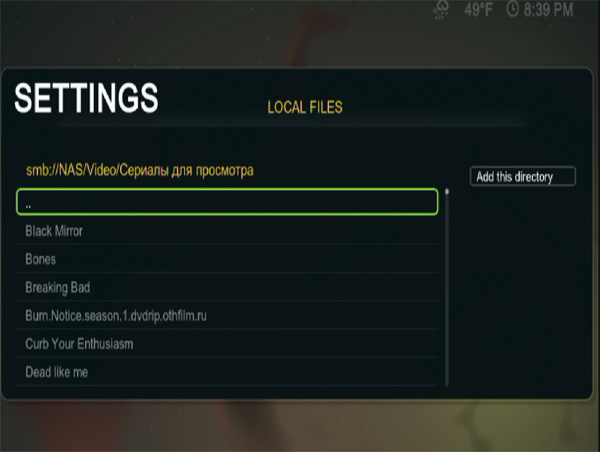
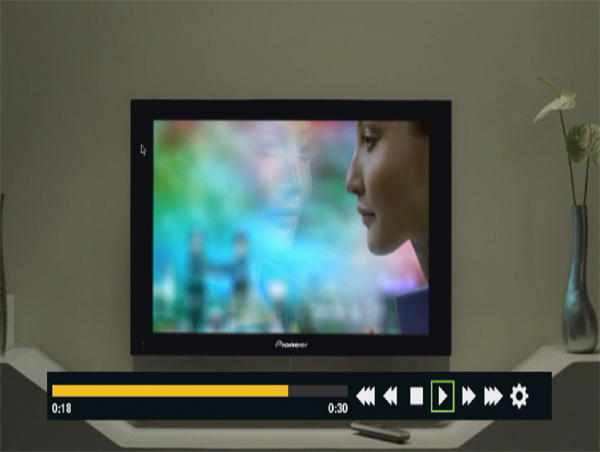
Другое дело, что мне Boxee не особенно нравится в качестве программы-медиацентра, но в ближайшее время наверняка появятся и другие аналогичные программы, из которых всегда можно будет выбрать наиболее удобную.
Также и программы управления будут дорабатываться: нынешняя версия предоставляет не все возможности, которые хотелось бы, хотя и выглядит простой и красивой.
Кстати, обратите внимание на то, что все добавленные мною приложения появились на основном десктопе.
Download Center
Неплохой торрент-клиент. Работает вполне нормально: туда добавляются торрент-файлы (через админку), начинаются загрузка и одновременная раздача.
Вообще, это очень удобно: держать торрент-клиент непосредственно на NAS, а не на своем компьютере.
Сервер видеонаблюдения
С помощью этого приложения и какого-то количества нужных вам беспроводных камер (на квартиру обычно достаточно 2-4 штук) вы можете превратить этот NAS в неплохую систему видеонаблюдения.
Добавляем новую камеру (я использую вот такие).
Параметры задаются автоматически, но нужно вписать логин и пароль.
Настройки камеры.
Вот она появилась в списке.
Здесь можно задать график записи.
Одна из четырех камер подключена.
Камера на полный экран.
А это доступ к камере через Интернет через ее админку.
Все это нормально работает, я проверял. Хотя, конечно, надо четко регулировать вид записи и срок хранения записей, потому что иначе NAS очень быстро забьется - объемы там лошадиные.
Монитор активности
Полезная вещь - мониторинг активности: работа процессора, использование памяти, сети, использование накопителей и процессы.
Wi-Fi и принтер
Встроенного адаптера Wi-Fi тут нет, но можно использовать USB-донгл с Wi-Fi из списка поддерживаемых. У меня как раз был такой адаптер: подключил и проверил. Все заработало, к NAS можно было присоединяться через Wi-Fi. Реальная скорость перекачки при этом зависит от очень многих факторов, а у меня она получилась на уровне обычного 802.11g.
Принтеры с интерфейсом USB накопителем также поддерживаются хорошо: подключается принтер, он появляется в сетевом окружении NAS и его можно использовать с различных устройств сети.
Аналогичным образом к NAS можно подключить ИБП с USB-интерфейсом и администрировать его через админку NAS.
Наблюдения при работе
У меня было не так много времени, чтобы как следует протестировать этот накопитель в "боевом" режиме, однако примерно за неделю тестов он показал себя очень достойно. NAS работает тихо, под столом его не слышно вообще. Пару раз за все это время при сильной нагрузке слегка зашумел кулер блока питания (он совсем небольшой), но это буквально пару раз - его просто стало слышно.
Производительность NAS все время показывал очень хорошую, причем на различных задачах.
Система индикации - очень наглядная, а дисплей хотя и не является существенно необходимым, но лишним уж точно не бывает.
Очень порадовало наличие USB 3.0 на передней панели и наличие двух скоростных портов eSATA - через них очень удобно заливать информацию на NAS и бекапировать с него. Ну и интересная возможность превратить NAS в полноценный медиаплеер. Там, конечно, еще есть над чем работать, но выглядит это очень перспективно.
Дополнительных приложений под этот NAS столько, что в них не разобраться и за месяц. (Правда, большинство - специализированные сервисы.)
Выводы
Хороший NAS, который мне явно понравился. Я не могу сказать, что он вот прям так на голову выше главных конкурентов (а я как раз в домах использую и один из них, и другой), но по сравнению с тем же Synology DS413, который, замечу, очень неплох, у этого накопителя есть свои явные плюсы, так что это вам решать, стоят они некоторых денег сверху по сравнению с ценой DS413 или нет.
- Страница устройства на сайте производителя;
- Сетевой накопитель (NAS) Synology DS413;
- Сетевой накопитель (NAS) Asustor AS-602T;
- DAS CFI-B8253JDGG;
- Сетевой накопитель QNAP TS-459 Pro II;
- Обзор Buffalo TeraStation Pro Quad TS-QVHL/R6;
- NAS и медиаплеер от ZyXEL (NSA220 EE и DMA-1100P);
- NAS и медиаплеер в одном флаконе - Thecus M3800;
- Мультимедийный NAS - iconBIT 370W;
- Она NAS.
- скорость чтения на RAID5 в порядке, будет читать одновременно с 4х дисков, в Raid10 - с двух, главное во что упирается - контроллер
Ты пишешь абсолютную глупость!
При чтении с RAID5 информация будет браться с 3х дисков (так как на чeтвёртом контрольная сумма и она не берётся), в то время как при чтении с RAID10 будут задействованы все 4 диска и соответсвенно скорость значительно выше!
- при выходе из строя 2х дисков вы можете полностью потерять свой RAID10, как и RAID5
При выходе из строя 2х дисков при RAID5 ты гарантированно теряешь всю информацию, а у RAID10 потеряв 2 диска у тебя 50% вероятности что вся твоя информация в цельности и сохранности (ты потеряешь информацию только если совпадёт что оба вышедшие диска были частью одного страйпа).
- реконструкция рейда тоже не все однозначно. в RAID10 вся нагрузка по чтению будет на 1 диск, в RAID5 - на 3 диска. И в каком RAID диск быстрее выйдет из строя?
И в данном примере однозначно проигрывает RAID5, так как для востановления потерянного диска из RAID10 надо будет просто считать 1 гигабайт с одного диска, а при востановлении диска из RAID5 придётся считывать по 1 гигабайту с каждого из трёх оставшихся дисков. Причём не просто считать, но и произвести расчёт извлечения информации из контрольной суммы, и потом расчёт введения контрольной суммы на новый диск. Тоесть при RAID5 надо будет считать в 3 раза больше информации задействовав все диски, да ещё и прилично загрузить процессор кодированием и раскодированием контрольных сумм.
В итоге мы видем что RAID5 проиграл по всем позициям кроме объёма!
Кстати объём у RAID5 будет больше не на 0.66Тб, а ровно на 1тб (просто здешние горе-математики не учли что поставив 1 диск вы видите не 1Тб, а 0.89Гб). Не путайте 1Тб и 1тб (в коммпьютерной системе счисления пишется с большой буквы и считается по 1024, а в метрической пишется с маленькой буквы и считается по 1000. Объём дисков всегда указывается в метрической системе.
Но больше всего моё недовольство вызвало, что автор статьи взял нормальный NAS и протестировал его как дешёвые аналоги. Упёрся в ограничение гигабитной сети и объявил это скоростью райда 😒
Да если просто взять Caviar RED то он будет читать со скоростью 140Мb/s, а в райде скорость увеличится в разы. И нет чтобы подключиться по eSATA или по двум гигабитным сетевым каналам, так нет, он просто взял и сказал что скорость около 100Мб/с и всё. Как будто пользоваться этим NAS'ом будут кухарки. Кухарка возьмёт дешёвый NAS. А этот для тех кому нужна скорость, и она в разы больше чем написанные автором 100Мб/с.
Это тоже самое как читать обзор Лексуса: Очень жаль что в багажном отделении нет прорезиненного коврика, и если покупатель будете перевозить на дачу старые доски, арматуру или навоз, то вилюровое покрытие багажника испачкается...
Да, там написано, что "хорошо бы на каждый террабайт HDD поставить гиг оперативки" но туда будут установлены 14 винтов по 2 террабайта (сейчас всего 2 винта в зеркале обкатываются), а материнка в принципе такое количество памяти не поддерживает.
Имеется ввиду память на самом Freenas. Файловая система оного, ZFS, весьма требовательна к ресурсам памяти
На скриншоте "назначение" 😄
В общем пока пришлось выключить, чтобы изучить вопрос восстановления.
Я недавно случайно заглянул раздел "серверы" небезызвестной фирмы DNS и обнаружил там так называемый "сервер для 1C", который по цене был сопоставим с 4-хдисковым QNAP (около 30тр), но с приличной серверной материнской платой и Xeon'ом, а не ARM'овской хренью. Винда, конечно, необязательна - но почему бы и не? Вот только, подозреваю, шумноват для дома...
Сколько обычный чаник будет настраивать RAID 5 и NFS, SMB и прочий бондинг на FreeBSD? Долго... А тут 5 минут и готово
Есть специальные оболочки для NAS, как то: OMV, Nas4free и пр. Там тоже все несложно.
Alex Exler: В этом случае для удобства на роутере лучше настроить для накопителя постоянный IP-адрес, чтобы не выяснять его каждый раз.
Если у NAS постоянный IP, то в роутере настраивать ничего не надо. DHCP просто не будет назначать этот адрес динамически.
Вот я поставил FreeNas. Да, работает, НО. На гигабитной сети (прямое подключение кроссом) дает 5 мегабайт/сек максимум через SAMBA и 2 мегабайта/сек по FTP. Что на чтение, что на запись. Через SSH запускал тестирование записи на диск (через dd) - показывает 45 мегабайт/сек на запись. Смотрел через ifconfig - да, соединение реально гигабит (да и светики на отдельной сетевухе это подтверждают). Диски стоят в зеркале, если что.
И что с этим делать - я не знаю, так как в никсах не разбираюсь. Знакомые линуксоиды предлагают снести операционку на основной машине и поставить линукс, потому что "явно это виндос тормозит при связи с прекрасным FreeNas, но это бред, конечно.
Так что читая, как у Алекса тут файлы передаются по сети быстрее, чем у меня с одного винта на другой внутри основного компа - конечно несколько завидно и хочется просто получить работающее решение, быстро и просто.
А функции медиаплеера, по нынешним временам, мне кажутся избыточными, т.к. проигрывать всякие медиафайлы, в том числе и в HD теперь умеют самостоятельно телевизоры (у меня LG 3700 MKV легко играет, перематывает и т.д.).
Ради дополнительных 0.66 ТБ мы, по сравнению с RAID10, теряем:
- скорость чтения и записи;
- надежность - при выходе из строя 2 дисков в 50% случаях RAID10 остается живым;
- скорости работы деградированного рейда - RAID5 медленнее в разы;
- скорость реконструкции рейда - при выходе из строя одного многотерабайтного диска и замене его новым RAID5 будет реконструироваться сутками (при этом нагрузка на диски бешенная и легко можем получить выход из строя второго диска, RAID10 реконструируется прямым копированием, что в разы быстрее )
- возможность считать данные, при выходе из строя самого NAS (в случае RAID10 вытаскиваем диски и подсоединяем к любому компьютеру, а вот RAID5 - фиг, у него несовместимый формат)
Вывод: тем, кто действительно дорожит своими данными, RAID5 противопоказан категорически (по крайней мере в домашнем и мелкоофисном сегменте)
Видите ли, для довольно многих людей эти дополнительные 33% дискового пространства (а это таки дополнительные 670 Гигабайт при терабайтных дисках) будут очень существенной добавкой, ради которой они готовы пожертвовать и существенной потерей производительности по сравнению с RAID10 и некоторой потерей надежности.
А в остальном все правильно.
Даже его возможность автономного закачивания торрентов стала ненужной после установки дома 100 мбитного интернета и пользования сайтом фастторрент, с которого блюрей с несколькими дорожками сливается за 20-30 минут.
С одним компом в сети? Никакая. А у меня этих компов - пять. Не считая планшетов-смартфонов. Без NAS вообще никуда.
С другой стороны, у меня и нет настолько важных данных, чтобы хранить их в RAID5. У меня есть пара переносных дисков размера 2.5, которые успешно подключаются к телевизору через USB. Если поломаются - не жалко, новый куплю и новых фильмов накачаю.
"Кнопки - питание, резервное копирование, сброс
Дисплей - отсутствует
Габариты - 185,5 × 170 × 230 мм"
Надо бы исправить
"В правом верхнем углу на передней панели - четыре кнопки для управления меню на дисплее: вверх, вниз, ввод, возврат."
"Кнопки - питание, резервное копирование, сброс
Дисплей - отсутствует
Габариты - 185,5 × 170 × 230 мм"
Надо бы исправить
Черт, забыл вчера исправить, спасибо, сейчас исправлю.
1. Миграция на накопители большего размера. У меня файлопомойка встроена в HTPC и апгрейд винтов это 5 минут работы отверткой и несколько часов на переливку данных. У NAS есть встроенные функции для выполнения такой операции?
2. Устранение проблем (материнка сгорела или еще что). С комповым решением проблем нет - оно где угодно опознается. А специализированное устройство может потребовать обращения в сервисный центр с последующей успешной потерей данных (вроде была на этом сайте история про обновление прошивки на NAS).
Да не вопрос, привозите 😉
За 8-14 четырехдисковый должен быть редкостным барахлом.
Сервер с нормальной серверной ОС и удобнее и функциональнее.
По цене экономии тоже нет, вроде.
Сервер с нормальной серверной ОС и удобнее и функциональнее.
По цене экономии тоже нет, вроде.
Не соглашусь, но это уже столько раз обсуждали, что не вижу смысла повторяться.
Сколько обычный чаник будет настраивать RAID 5 и NFS, SMB и прочий бондинг на FreeBSD? Долго... А тут 5 минут и готово